
Obsah:
- Autor John Day [email protected].
- Public 2024-01-30 12:01.
- Naposledy zmenené 2025-01-23 15:06.

Tesne predtým, ako som minulý rok začal behať vo Vibram Five Fingers, som si tiež prečítal metódu Chi Running, ktorú vyvinul Danny Dreyer, aby som mohol prispôsobiť svoj bežecký štýl. Rýchlo som pochopil, že ešte jeden kus výstroja, metronóm, bude nápomocný, ale nechcel som kupovať špecializovaný predmet, keď už mám svoj MP3 prehrávač na zvuk. Preto som sa rozhodol vytvoriť si vlastné MP3. Tu je postup, ako to urobiť. Poznámka: Toto používa počítač Mac. Ak ste PC, pokúste sa nájsť niekoho, kto má na to Mac. Naozaj to netrvá dlho. V opačnom prípade pravdepodobne existuje dobrá alternatíva k počítaču, alebo môžete použiť priložené MP3.
Krok 1: Spustenie

Jednou z kľúčových myšlienok Chi Running je, že vaše tempo pre každú nohu je 85 - 90 krokov za minútu. Moje vtedajšie tempo behu bolo okolo 65 krokov za minútu. Aby ste udržali tempo (je ľahké spomaliť), pomôže vám to niečo, čo vám pripomenie, aby ste išli rýchlejšie. Riešením pre mňa je použiť môj prehrávač MP3, ktorý som už mal, a jednoducho vytvárať súbory MP3 s rýchlosťou 85 - 90 úderov za minútu, aby pri každej stope bola jedna stopa. Potom, čo som s tým chvíľu bežal, som prešiel na 170 - 180 úderov za minútu, aby došlo k úderu na každú nohu. Ak práve začínate, budete chcieť postupne pracovať až na 85 úderov za minútu. Na tento účel používam na svojom počítači Mac Garageband. Je súčasťou sady iLife. Začnime teda! Spustite Garageband a vytvorte novú slučku.
Krok 2: Nájdite si bubnovú slučku, ktorá sa vám páči



Na pravej strane okna uvidíte možnosti pre veľa veľa veľa slučiek. Môžete sa sem stratiť, ak chcete, ale tu je rýchla metóda. - Vyberte Všetky bubny - Vyberte Motown Drummer 03 a presuňte ho do hlavného priestoru. Na časovej osi sa vytvorí zvuková bublina. Áno, ak chcete, môžete samozrejme použiť aj iné slučky.
Krok 3: Zmena tempa


Budeme chcieť byť schopní zmeniť tempo na to, čo chceme, takže choďte do „Ovládania“a zvoľte „Zobraziť tempo na LCD“. Teraz uvidíte tempo v spodnej časti okna. Kliknutím na tempo ho môžete zmeniť. Urobte to a nastavte ho na 85.
Krok 4: Natiahnite to



Teraz, keď máte slučku bubna správnou rýchlosťou, budeme potrebovať dlhšiu stopu. Vráťte sa teda späť na „Ovládanie“a zvoľte „Zobraziť čas na LCD“Tým sa zmení LCD displej, ale čo je dôležitejšie, horná časť okna zobrazuje trasu z hľadiska času. Ukážte na pravý horný roh modrej bubliny na časovej osi a uvidíte zakrivenú šípku. To znamená, že môžete zvukovú stopu nepretržite opakovať. Pretiahnite ho na 10 minút. A je to! Vytvorili ste 10 -minútovú trať, s ktorou môžete behať. Skladba je dlhá 10 minút, pretože aj keď vo svojom prehrávači MP3 stopu opakujete, stále bude medzi prehrávaniami medzera a môže to byť znepokojujúce. Každých 10 minút nie je také zlé. Choďte na zdieľanie a môžete buď poslať svoju skladbu do iTunes alebo ju exportovať na disk, ak chcete súbor umiestniť niekde inde. Nakoniec dávam prednosť zdvojnásobeniu tempa, aby som mal na každý úder jeden krok. Za týmto účelom jednoducho zmeňte tempo na 170 a hudbu znova presuňte na 10 -minútovú značku.
Krok 5: Vypadnutie



Dobre, jedna slučka znova a znova môže byť dosť únavná. Môžete zmeniť hlasitosť svojho prehrávača MP3, ak ho chcete stíšiť alebo sa naň zamerať, ale zistil som, že užitočnejšie bolo prerušenie zvuku v samotnom súbore. Zvuk sa stíši a potom sa vráti pri plnej hlasitosti, aby som mohol skontrolovať, či sám bežím správnym tempom. Choďte teda na „Track“a zvoľte „Show Master Track“. Teraz uvidíte v spodnej časti purpurovú časť. Aktivujte ho kliknutím na štvorec medzi ikonou a textom. Teraz môžete meniť hlasitosť stopy pridávaním bodov do čiary. Ak chcete pridať bod, kliknite jednoducho na fialovú čiaru. Ak potiahnete tento bod nahor alebo nadol, bude táto časť piesne hlasnejšia alebo tichšia. To, čo chceme, sú pomalé výpadky, ktoré sa rýchlo vrátia. Urobte teda dva body pozdĺž čiary. Toto sú počiatočné a konečné body prerušenia. Pozrite si obrázok 3. Urobte ešte jeden bod vľavo od pravého bodu a potiahnite ho úplne nadol. Nakoniec urobte štvrtý bod v strede a ten aj trochu potiahnite nadol. Pozrite si obrázok 4. Tento postup zopakujte vo zvyšku stopy. Skúste zmeniť účinok, aby ste pri behu nevedeli, čo môžete očakávať. Exportujte a užívajte si!
Krok 6: Viac bubnov, prosím



Takže výpadky vás držia na nohách, ale už vás unavuje rovnaká vzorka. OK, pridajme ďalšie bubny. Znova otvorte prehliadač slučiek a vtiahnite ďalšiu slučku bubna. Potiahnutím slučky bubna do časovej osi vytvoríte novú skladbu. Zarovnajte ju s druhou slučkou tesne pred úrovňami zvuku tesne pred zálohovaním zvuku. Vráťte sa na pôvodnú skladbu slučky bubna a vyčistite ju späť do bodu, kde je nová slučka. Predĺžte novú slučku tak, aby pokryla ešte jednu časť, a pridajte ďalšiu slučku bubna. Zostal som pri tej istej skupine bubnových slučiek, ale môžete si robiť, čo chcete. Môžete prepnúť na niečo viac spracované alebo dokonca pridať niektoré zvukové efekty navrch. Zblázniť sa. Keď skončíte, exportujte a spustite! Aj tak ste strávili príliš veľa času pred počítačom.:)
Odporúča:
Vytvorte si vlastné zvukové pole MP3: 7 krokov
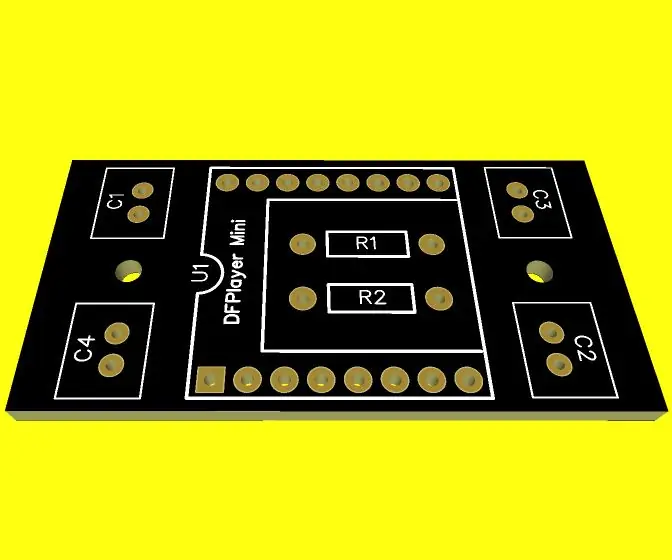
Vytvorte si vlastný soundbox vo formáte MP3: Predstavili ste si niekedy, že by ste si pre vedecký veľtrh svojej školy postavili vlastný reproduktor MP3? V tomto projekte vás krok za krokom naučíme stavať si vlastného reproduktora a používať málo zdrojov a baviť sa so svojimi priateľmi. Preto v tomto projekte
Hrajte skladby s Arduinom pomocou ADC na PWM na Flyback transformátore alebo reproduktore: 4 kroky

Hrajte piesne s Arduino pomocou ADC na PWM na Flyback transformátore alebo reproduktore: Dobrý deň, priatelia, toto je druhá časť môjho ďalšieho pokynu (ktorý bol veľmi náročný). V zásade som v tomto projekte použil ADC a ČASOVAČE na svojom zariadení Arduino na previesť zvukový signál na signál PWM. Je to oveľa jednoduchšie ako môj predchádzajúci návod
Hrajte skladby pomocou krokového motora !!: 11 krokov (s obrázkami)

Hrajte piesne pomocou krokového motora !!: Tento projekt je o navrhnutí jednoduchého dynamického rozhrania, ktoré umožní interakciu s krokovým motorom dvoma rôznymi spôsobmi. Prvé rozhranie bude ovládať smer a rýchlosť krokového motora pomocou jednoduché GUI, ktoré
Automaticky odstráňte nechcené skladby z vášho iPodu: 4 kroky

Automaticky odstraňovať nechcené skladby z vášho iPodu: Tento tutoriál vám ukáže, ako používať iPod na označovanie skladieb na automatické odstránenie, aby ste si to už neskôr nemuseli pamätať. Je to ďalšia najlepšia vec, keď máte na svojom zariadení iPod tlačidlo „odstrániť“. A nebojte sa, že to neodstráni piesne z iTu
Vytvorte prehrávač MP3: 10 krokov (s obrázkami)

Vytvoriť prehrávač MP3: Stále hľadám správne puzdro na súpravu na výrobu prehrávača mp3. Znie to naozaj pekne. Ale ešte som nenašiel správnu schránku, do ktorej by som ju mohol vložiť
